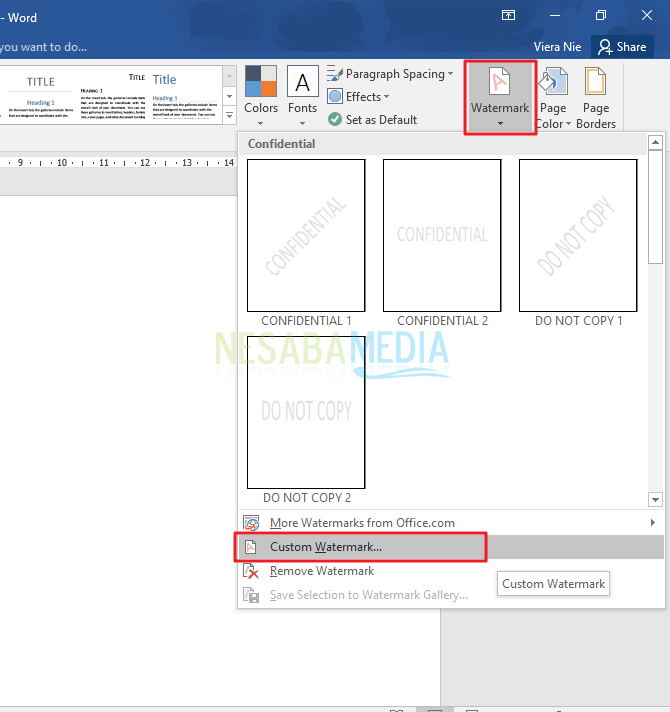Hvordan lage tekst eller vertikal skriving i Microsoft Word, tilsynelatende enkelt!
Dette produktet fra Microsoft er veldig kjenti samfunnet så vel som lekfolk. Denne tekstbehandlingsprogramvaren kjent som Microsoft Word ble først utgitt i 1983 under navnet Multi-Tool Word. I 2007 ble denne programvaren med i Microsoft Office System 2003 som igjen endret navn til Microsoft Office Word.
Databehandlingsapplikasjoner som akkurat dette ordethjelp med noe arbeid som krever dokumenter eller rapporter. Nå har Microsoft Word erstattet skrivemaskinfunksjonen som var veldig populær i sin tid. Microsoft Word gir også stadig mer interessante og veldig nyttige funksjoner ved å fortsette å gi ut den neste versjonen som til slutt nå behersker tekstbehandlingsprogramvaren.
Brukergrensesnittet eller utseendet til Microsoft Word er også veldig brukervennlig, så denne programvaren er et alternativmennesker på grunn av brukervennligheten av denne programvaren for å spare tid og gjøre det lettere å fullføre arbeidet med tekstbehandling. Ta utgangspunkt i å lage et dokument som er veldig enkelt å kunne redigere det i forskjellige formater for tilbudte skriftvarianter.
Standardskriving av denne programvaren er i seg selvha tekstretning horisontalt eller sideveis (høyre-venstre). Imidlertid er det tider når arbeid eller oppgave krever at vi lager tekst eller skriving vertikalt. Denne artikkelen vil diskutere hvordan hvordan lage tekst eller skriving vertikalt, La oss se trinnene nedenfor.
Hvordan lage tekst eller vertikal skriving i Microsoft Word
I denne anledningen bruker jeg Microsoft Word 2016, For versjoner av Word 2013, 2010 eller 2007 er heller ikke mye forskjellig hvordan du gjør tekst vertikal.
1. Åpne Microsoft Word-programvaren.
2. For å lage vertikal skriving bruker vi tekstboksfunksjonen. Den første måten å opprette en tekstboks på er å velge menylinjen Sett > Velg deretter verktøylinjen Shape > Velg Tekstboks som på bildet nedenfor.

3. For den andre måten å opprette en tekstboks på, kan du velge hvilken tekstboks du vil ha. Velg menylinje Sett > Velg deretter Tekstboks > Velg Enkel tekstboks eller Velg en type tekstboks hva du vil.

4. Fyll ut teksten i tekstboksen som på bildet under.

5. Så kan du flytte eller dra sirkelen til siden (høyre-venstre) for å skrive ned som vist nedenfor.
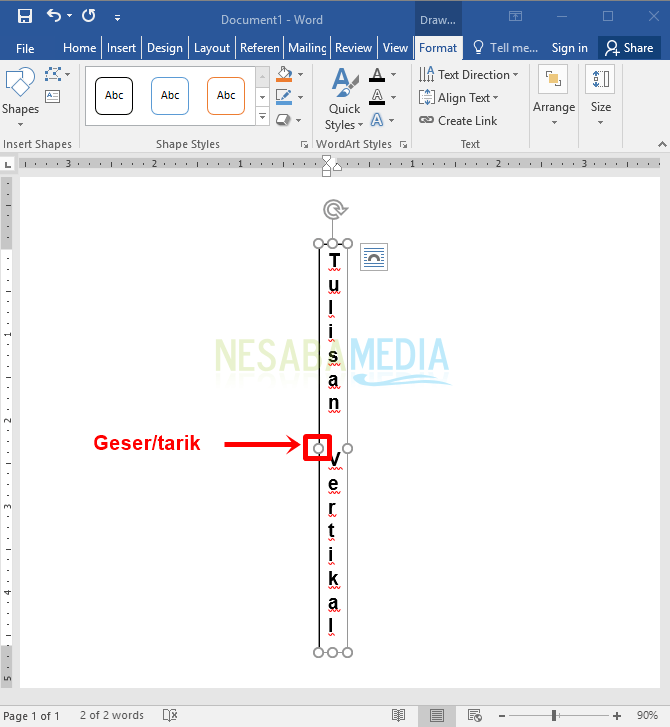
6. Velg deretter menylinje format > Tekstretning > og velg Roter all tekst 90 grader for resultater som nedenfor. Du har lyktes med å lage teksten eller skrive vertikalt 90 grader.

7. Du kan også rotere opp til 270 grader på samme måte. Velg menylinje format > Tekstretning > og velg Roter all tekst 90 grader for resultater som nedenfor. Du har lyktes med å lage teksten eller skrive vertikalt 90 grader.

8. Hvis du vil bli kvitt boksen eller rediger bokstype, velg menylinje format > Velg deretter Form disposisjon > Velg en av kassetypene. Velg Ingen omriss for å fjerne boksen, velg Vekt for å bestemme tykkelsen på linjene i boksen, og velg Streck for å velge linjetype i boksen. Du kan også gi en fargeboks eller tekstboks.

9. Det har du vært det fungerer lage tekst eller skriving vertikalt.

Enkelt er ikke en måte å lage tekst eller tekst påVertikal? Du kan prøve andre funksjoner som kan være veldig nyttige for deg. Fordi denne tekstbehandlingsprogramvaren har funksjoner som er veldig mange fordeler med en rekke tekstbehandlingsvarianter. Forhåpentligvis er denne opplæringen nyttig for deg.